Comment connecter un ordinateur portable à une télévision intelligente sans aucun câble
Miscellanea / / August 05, 2021
Il est de plus en plus nécessaire de connecter l'ordinateur portable à un téléviseur intelligent, mais sans utiliser de câble. Bien que la connexion filaire via un câble HDMI soit le moyen le plus simple de connecter l'écran de votre ordinateur portable à la télévision, elle présente également de nombreux inconvénients. Pour commencer, votre ordinateur portable et votre téléviseur intelligent doivent disposer d'un port HDMI. Bien que cela soit devenu une norme dans les appareils plus récents, certains appareils plus anciens ne prennent pas encore en charge HDMI ou ne prennent en charge que les câbles VGA. Dans le même ordre d'idées, la connexion filaire entraîne toujours une restriction de la longueur de la connexion.
Vous ne pouvez créer une connexion que sur la longueur du câble HDMI. En outre, ces connexions filaires conduisent à un environnement encombré et ce n'est pas préféré par beaucoup. En gardant tout cela à l'esprit, de nombreux utilisateurs optent pour des méthodes sans fil. Heureusement, il existe de nombreuses méthodes pratiques pour connecter votre ordinateur portable à une télévision intelligente sans aucun câble, c'est-à-dire sans fil. Ce guide décrira deux des méthodes les plus courantes pour ce faire. Sans plus tarder, commençons par l'ensemble des instructions.

Comment connecter un ordinateur portable à une télévision intelligente sans aucun câble
Dans ce tutoriel, nous allons vous montrer comment connecter l'écran de votre ordinateur portable à votre smart TV via la technologie Miracast intégrée ou Chromecast. Le premier est un protocole standard pour la connexion sans fil et est populairement connu sous le nom de HDMI sans fil. Son support sur toutes les plates-formes est un gros avantage, mais il présente également quelques inconvénients.
La technologie Miracast n'est qu'une fonctionnalité de mise en miroir - elle ne fera que refléter l'écran de votre ordinateur portable sur le téléviseur sans la présence de fonctionnalités avancées. Vous ne pouvez utiliser aucune fonctionnalité intelligente. Le simple fait qu'il soit pris en charge par défaut sur différentes plates-formes est la raison pour laquelle de nombreux utilisateurs optent pour cette méthode.
La méthode suivante consiste à utiliser le Chromecast de Google ou Airplay d'Apple. Les deux sont un outil beaucoup plus intelligent à cette fin et le seul inconvénient (si vous souhaitez en appeler un) est le fait que vous devez effectuer un achat supplémentaire. Si vous êtes prêt à le faire, vous accéderez à de nombreuses fonctionnalités intelligentes et avancées, ce dont Miracast est privé. Dans ce tutoriel, nous partagerons ces deux méthodes sans fil pour connecter l'écran de votre ordinateur portable au téléviseur sans aucun câble. Suivez celui qui correspond à votre besoin.
Connectez votre ordinateur portable au PC via Miracast
- Tout d'abord, vous devrez vous assurer que votre ordinateur portable prend en charge l'affichage sans fil. Pour cela, rendez-vous dans le menu Démarrer et lancez l'invite de commande en tant qu'administrateur. Tapez ensuite la commande ci-dessous et appuyez sur Entrée:
netsh pilotes show wlan
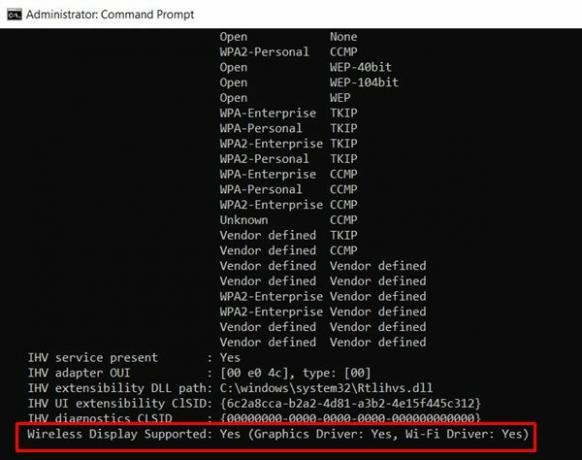
- Faites maintenant défiler vers le bas et recherchez la section Affichage sans fil pris en charge. Si cela indique Oui, votre ordinateur portable prend en charge Miracast. Suivez maintenant les étapes ci-dessous pour connecter votre ordinateur portable à votre téléviseur intelligent sans aucun câble, en utilisant la technologie Miracast:
- Rendez-vous dans le menu Démarrer et recherchez Paramètres.
- Maintenant, allez dans la section Affichage et cliquez sur Se connecter à un écran sans fil.
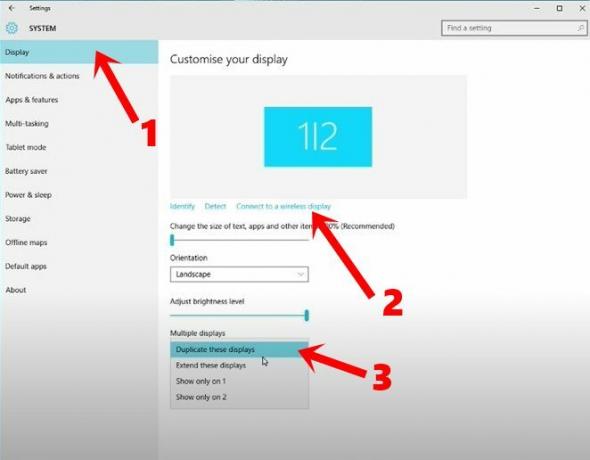
- Cliquez ensuite sur le nom de votre téléviseur dans le menu de droite qui apparaît.
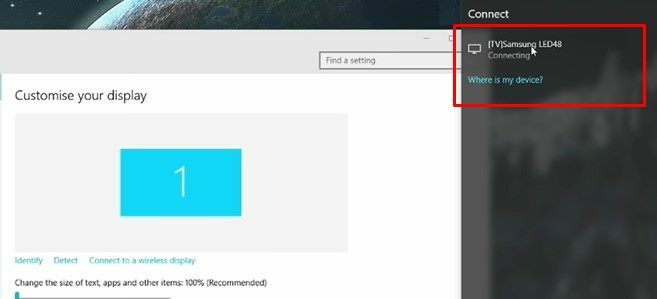
- En outre, assurez-vous également que le paramètre Affichage multiple est défini sur Dupliquer ces écrans.
C'est tout. L'écran de votre ordinateur portable sera maintenant reflété sur votre téléviseur. Cependant, comme mentionné précédemment, il ne s'agit que d'un copier-coller de l'écran de votre ordinateur portable sur votre téléviseur sans la présence de fonctionnalités avancées. De plus, il se peut que vous n'effectuiez aucune autre fonctionnalité sur votre ordinateur portable jusqu'à ce qu'il soit mis en miroir sur votre téléviseur. En raison de ces limitations, les gens préfèrent généralement opter pour d'autres méthodes de diffusion comme le Chromecast de Google ou Airplay d'Apple. Les instructions pour leur utilisation sont données dans la section suivante.
Connectez votre ordinateur portable au PC via Chromecast ou AirPlay
Si vous êtes prêt à débourser quelques dollars, nous vous recommandons d’opter pour Google Chromecast ou Airplay d’Apple. En parlant du Chromecast, vous pouvez diffuser une seule fenêtre Chrome ou l'intégralité du bureau. Voici comment en tirer pleinement parti.
Configurer Chromecast
- Téléchargez et installez l'application Google Home sur votre appareil Android.
[googleplay url = " https://play.google.com/store/apps/details? id = com.google.android.apps.chromecast.app & hl = en_IN ”] - Branchez maintenant le Chromecast sur votre téléviseur intelligent et utilisez notre guide détaillé pour le configurer.
- Lancez le navigateur Chrome sur votre PC, cliquez sur l'icône de débordement, puis sélectionnez l'option Diffuser.
- Cliquez maintenant sur l'option Sélectionner la source et deux options vous seront proposées: l'onglet Cast et Cast Desktop. Sélectionnez celui selon vos besoins et c'est tout.
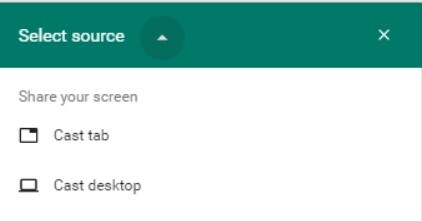
- En outre, vous pouvez également diffuser un site Web pris en charge directement sur le téléviseur. L'option de le faire doit être présentée directement dans le menu déroulant Diffuser lui-même. Vous trouverez ci-dessous un exemple si vous souhaitez filtrer le contenu Netflix.
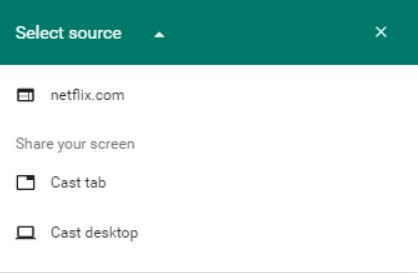
Via Airplay
Si vous préférez vivre dans l'écosystème Apple, vous pouvez également utiliser Airplay. Pour cela, vous aurez besoin d'un boîtier Apple TV et d'un écran Mac, iPhone ou iPad pouvant être mis en miroir sur votre Smart TV.
Donc, avec cela, nous concluons le guide sur la façon de connecter votre ordinateur portable à une télévision intelligente sans aucun câble. Nous avons partagé deux méthodes différentes pour le même: via la technologie Miracast intégrée ou en utilisant la technologie Chromecast ou Airplay. Vous pouvez utiliser n'importe lequel d'entre eux, en fonction de celui qui correspond à vos préférences. Faites-nous part de vos opinions dans la section des commentaires et de celle que vous avez finalement choisie. Pour terminer, voici quelques autres Trucs et astuces iPhone, Trucs et astuces PC, et Trucs et astuces Android que vous devriez vérifier également.



![Télécharger MIUI 10.3.4.0 Russie Stable ROM pour Redmi Note 7 [V10.3.4.0.PFGRUXM]](/f/d118b859b936785c475fa17b495e0855.jpg?width=288&height=384)